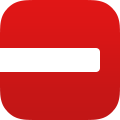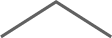「一太郎モバイルビューイング」
一太郎で作った文書をスマートフォンやタブレットで見られる、それが「一太郎モバイルビューイング」です。
変わる、一太郎ライフ
一太郎で作った資料を、外出時にスマートフォンでチェックしたり、商談時にタブレットでプレゼンしたりできます。一太郎をビジネスで活用できます。
もちろん、一太郎で作った趣味や創作の文書を好きな場所で読んだり、家族や友達に見せたり、仲間にシェアしたりして、プライベートで楽しむこともできます。

-
スムーズなプレゼンが可能に
プレゼンで使う資料をアップロード。移動中に最終確認できて安心です。相手先に資料を見せながら説明して商談がスムーズに。

-
好きな人と一緒に好きな場所で
ヨーロッパ旅行記を書いたのでリビングでゆっくりと読みたい。家族と一緒なら、楽しかった思い出話に花が咲きます。

-
外出先で文章のチェックを
執筆した小説を見直すために、気分を変えて外出先で確認。家族や友人の意見も聞きたいときは、文書を共有して感想を聞きましょう。
かんたんアップロード、かんたんビューイング
モバイルビューイングを利用して、スマートフォンやタブレットで一太郎文書を見る方法は、とてもシンプルでかんたんです。
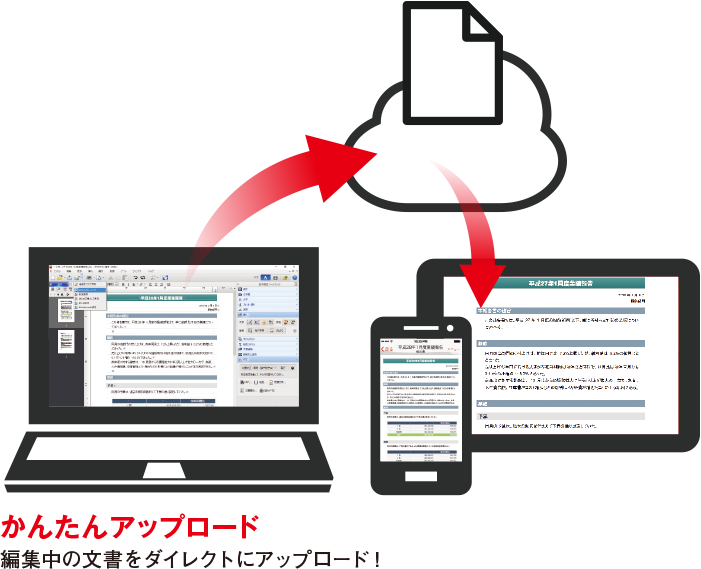
- 一太郎から、文書をサーバーにアップロード一太郎のメニューから、かんたん操作でアップロードできます。
- スマートフォンやタブレットで、文書をビューイングモバイルビューイング専用アプリを使って、かんたん操作でビューイングできます。
- モバイルビューイングのご利用は無料です。
モバイルビューイングを利用する
モバイルビューイングを利用する際は、一太郎、スマートフォンやタブレット、それぞれで操作を行います。ここでは、操作をかんたんにご案内します。
一太郎から、文書をアップロードする
1一太郎を起動し、アップロードしたい文書を開きます。
2一太郎のメニューから、[ファイル-モバイルビューイング]を選択します。
Just アカウントの画面が表示されます。*1
*1[ファイル-モバイルビューイング]を最初に実行したときは、「一太郎文書をスマホ・タブレットで閲覧。」と書かれた画面が表示されます。[使用開始]をクリックすると、Just アカウントの画面が表示されます。
3Just アカウントのメールアドレスまたはUser IDを入力し、パスワードを入力して、[ログイン]をクリックします。
文書をアップロードする準備が始まります。
準備が完了すると、次の画面が表示されます。
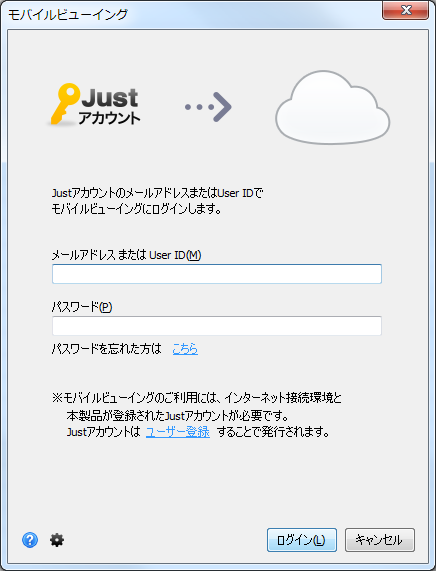
4アップロードする文書のファイル名やサイズ、保管期限を確認し、[OK]をクリックします。
文書のアップロードが始まります。
アップロードが完了すると、次の画面が表示されます。
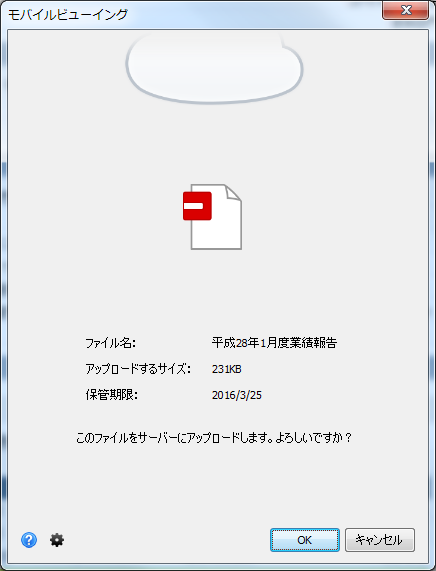
5文書のファイル名、保管期限を確認し、[閉じる]をクリックします。
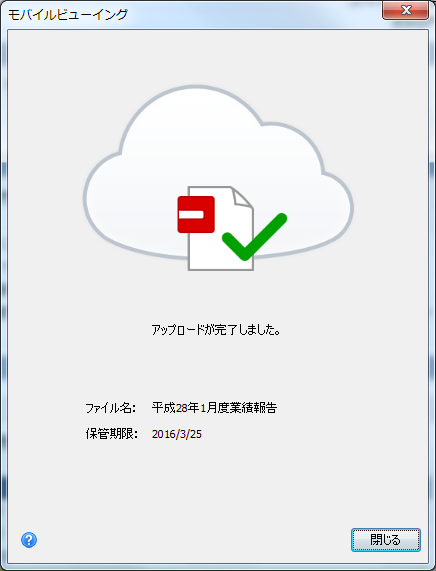
専用アプリで、文書をビューイングする
1スマートフォンやタブレットで、モバイルビューイング専用アプリを起動します。
Just アカウントでログインする画面が表示されます。
2JJustアカウントのメールアドレスまたはUserID、パスワードを入力して、[ログイン]をタップします。
ファイル一覧画面が表示されます。
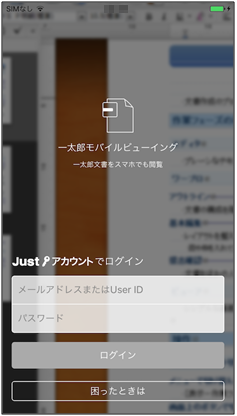
3見たい文書のファイル名を探し、ファイル名の右にある雲マークをタップします。
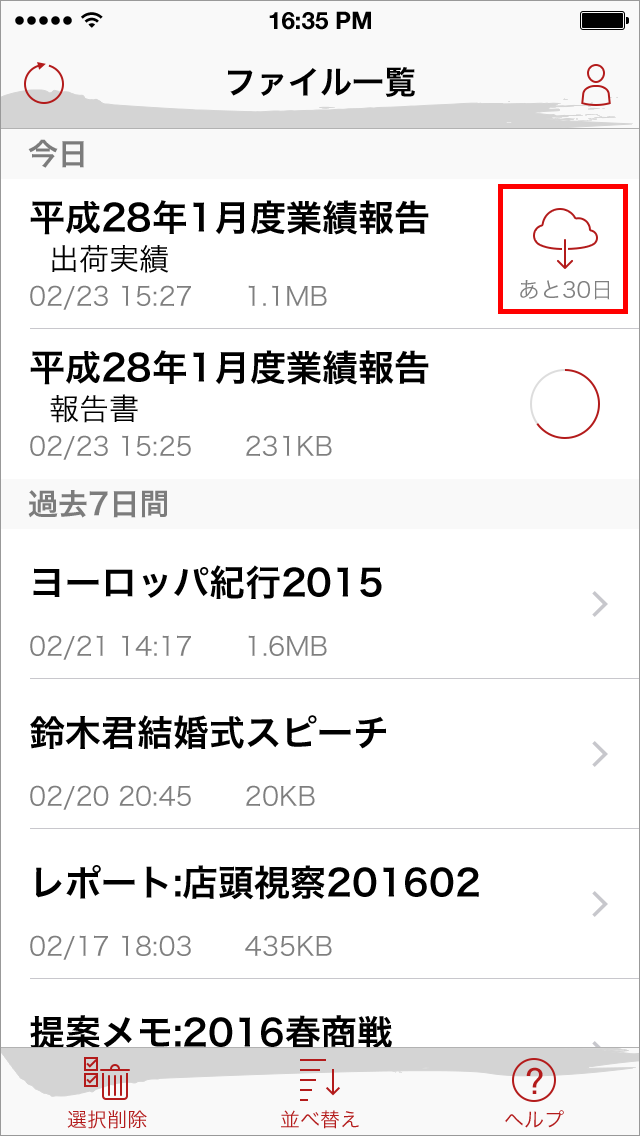
4ファイル名をタップします。
文書閲覧画面に切り替わり、文書の内容が表示されます。
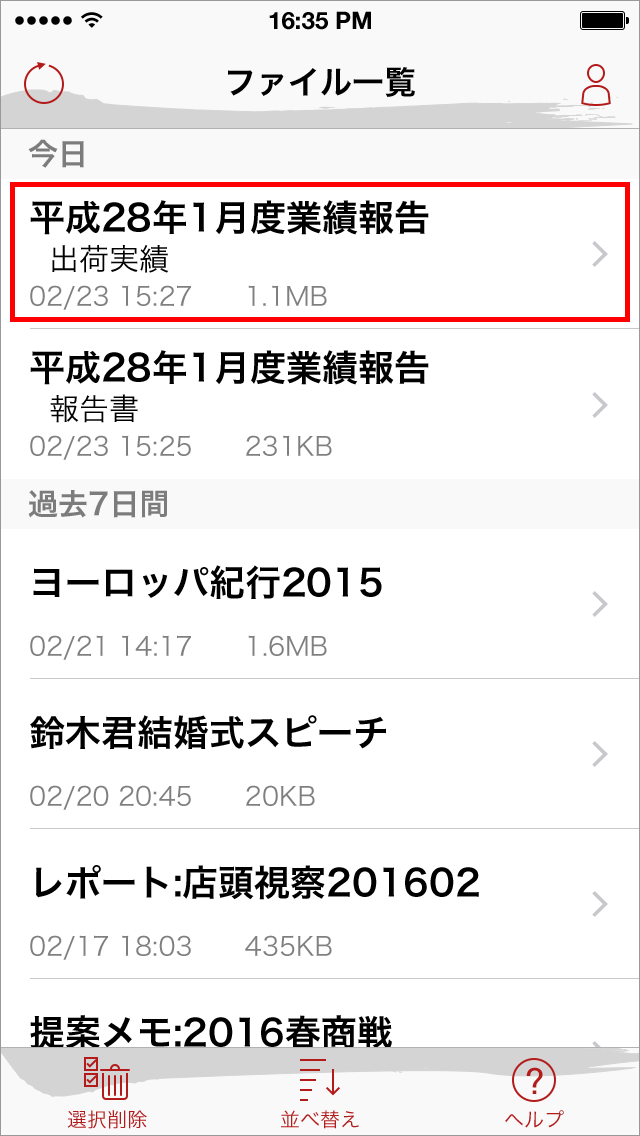
- 「一太郎」「一太郎モバイルビューイング」は、株式会社ジャストシステムの著作物であり、これらにかかる著作権、その他の権利は株式会社ジャストシステムおよび各権利者に帰属します。
- 「一太郎」は、株式会社ジャストシステムの登録商標です。
- 「IOS」は、Cisco社の米国およびその他の国における商標または登録商標であり、ライセンスに基づき使用されています。
- 「Apple」および「Appleロゴ」は、米国および他の国々で登録されたApple Inc.の商標です。「App Store」は、Apple Inc.のサービスマークです。
- 「Android」および「Android ロゴ」、「Google Play」は、Google Inc.の商標または登録商標です。
- その他記載された会社名、製品名等は、各社の登録商標もしくは商標、または弊社の商標です。